Исправить неработающую торговую площадку Facebook
Разное / / May 26, 2022

Facebook Marketplace — отличная площадка для покупки и продажи подержанных или новых товаров. Эту платформу электронной коммерции можно даже считать важным инструментом для продажи товаров целевой аудитории. Это потому, что Facebook сам по себе является приложением для социальных сетей, которое объединяет миллионы людей. На Facebook Marketplace продавцы могут загружать информацию о продуктах. Если местные покупатели заинтересованы в этих продуктах, они могут связаться с ними. Это очень важный инструмент, если вы продаете через эту платформу, и если это создает ошибку, то, очевидно, ничто не может остановить ваше разочарование. Все, что вы можете сделать, это решить ее. Продолжайте читать эту статью, чтобы решить проблему «Не удается найти Facebook Marketplace» и устранить проблему, из-за которой Facebook Marketplace не работает.
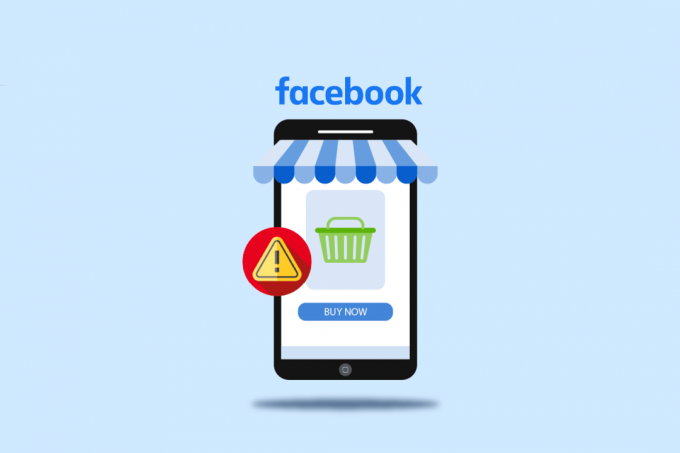
Содержание
- Как исправить неработающую торговую площадку Facebook
- Основные шаги по устранению неполадок
- Способ 1: повторно войти в Facebook
- Способ 2: очистить кеш Facebook и браузера
- Способ 3: отключить расширения
- Способ 4: использовать режим инкогнито
- Способ 5: переключиться на другой браузер
- Способ 6: восстановить удаленный доступ к рынку Facebook
- Способ 7: обновить приложение Facebook
- Способ 8: переустановите приложение Facebook
- Способ 9: обратитесь в службу поддержки Facebook
Как исправить неработающую торговую площадку Facebook
Различные причины приводят к тому, что торговая площадка Facebook не отображает товары или не может найти ошибки торговой площадки Facebook. Такие причины перечислены ниже:
- Наличие нестабильного интернет-соединения.
- Если для вашей учетной записи Marketplace существуют ограничения по возрасту, языку, региону или стране.
- Если ваша учетная запись Marketplace заблокирована официальной командой.
- Если устройство несовместимо с Facebook Marketplace, вы можете столкнуться с ошибкой.
- Наличие дополнений в браузере.
- Накопление кэшей в вашем браузере.
- Если есть какие-либо проблемы с вашим браузером, он может ограничить доступ к вашей учетной записи.
- Когда вы нарушаете политику сообщества Facebook Marketplace, Facebook закрывает ваш доступ к нему.
- Использование устаревшей версии приложения Facebook на мобильном телефоне.
Примечание: Поскольку у смартфонов разные параметры настроек, и поэтому они различаются от производителя к производителю, убедитесь, что вы правильно настроили параметры, прежде чем изменять их.
Основные шаги по устранению неполадок
Попробуйте следующее возможное решение, чтобы устранить проблему. Пронумерованный список, приведенный ниже, представляет собой основные шаги по устранению неполадок. Вы можете использовать его, чтобы исправить проблему с неработающей торговой площадкой Facebook.
1. Создайте новый профиль Facebook: Если вы недавно открыли учетную запись на Facebook, то вы не сможете получить доступ к платформе, если она не была проверена. Это ограничение существует для обеспечения безопасности пользователей, которые уже используют платформу, и защиты их от мошенников. Если это сценарий, то все, что вы можете сделать, это сесть и расслабиться, пока вы не получите доступ к Marketplace. Посетить Создать новый аккаунт страницу и заполните Зарегистрироваться форма.

2. Изменить дату рождения: Facebook ограничивает доступ для несовершеннолетних, что означает, что пользователю должно быть не менее 18 лет, чтобы открыть Marketplace. Это связано с тем, что Facebook Marketplace влечет за собой финансовые транзакции. Такое предприятие имеет возможность мошенничества, когда несовершеннолетние могут быть легко обмануты. Таким образом, вы не можете получить доступ к этой платформе, если вам меньше 18 лет. Однако, если вы достигли совершеннолетия, выполните шаги, указанные ниже, и измените дату своего рождения, если она была указана неправильно ранее.
Примечание: Этот метод не рекомендуется, если вы несовершеннолетний.
1. Посетить страница на фэйсбуке и войдите в систему, используя данные своей учетной записи.

2. На Домашняя страница Facebook, нажмите на свой Имя профиля как показано на левой панели.

3. Здесь переключитесь на О вкладка

4. Теперь выберите Контакты и основная информация. Затем нажмите кнопку Редактироватьзначок изменить дату рождения в соответствии с Базовая информация раздел.

5. Измените дату своего рождения и выберите параметры обмена. После этого нажмите Сохранять для завершения изменений.

Теперь проверьте, решена ли проблема с неработающей торговой площадкой Facebook.
3. Языковые, региональные или страновые ограничения: Платформа Facebook Marketplace в настоящее время доступна в 70 странах мира. Таким образом, вам нужно находиться в указанной стране, чтобы получить доступ к Marketplace. Тем не менее, обратите внимание, что если ваше место имеет ограничения доступа, вы не сможете открыть его, если не измените регион. Подобно ограничениям по местоположению, платформа также имеет языковые ограничения, когда вам нужно использовать только разрешенный язык. Выполните следующие действия, чтобы изменить настройки языка и региона на Facebook.
1. Идти к Фейсбук и войдите в свою учетную запись.
2. Нажми на значок стрелки раскрывающегося списка и выберите Настройки и конфиденциальность.
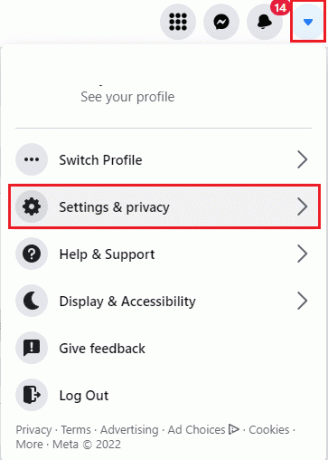
3. Здесь выберите Язык вариант.
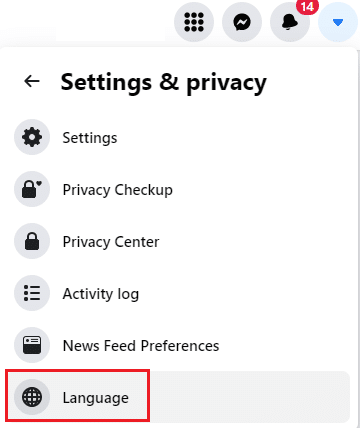
4. Теперь отредактируйте Язык а также Формат региона настройки.

4. Плохое подключение к Интернету: Такой способ может показаться простым и странным. Но, поверьте мне, такое простое устранение неполадок может решить проблему. При любых технических проблемах первое, что вам нужно сделать, это проверить подключение к Интернету. Это связано с тем, что нестабильное подключение может вызвать проблемы при любой онлайн-активности. Поэтому убедитесь, что у вас есть надежное и высокоскоростное подключение к Интернету. Если нет, замените маршрутизатор и посмотрите, устранена ли проблема. Вы также можете устранить проблемы с сетевым подключением в Windows 10.

5. Проверьте совместимость устройств: Существуют некоторые ограничения для доступа к платформе Facebook Marketplace на определенных устройствах. Если вы являетесь пользователем iOS, то модель вашего телефона должна быть iPhone 5 или более поздней версии. Кроме того, вы также не можете получить доступ к Facebook Marketplace на своем iPod.
6. Блокировка аккаунта: Facebook не терпит нарушений правил сообщества Marketplace. Если пользователь публикует что-то против таких политик, это влияет на доверие к вашей учетной записи. Для чего Facebook также отменяет ваш доступ к Marketplace, блокируя всю вашу учетную запись. Таким образом, убедитесь, что вы не совершаете таких серьезных ошибок.
7. Перезагрузите телефон: Перезагрузка телефона всегда помогает решить любую техническую проблему. Этот метод является известным, поскольку он полностью перезагружает ваш телефон и очищает всю память вашего устройства. Таким образом, этот шаг является обязательным для выполнения.

Читайте также:Исправить сообщение Facebook, отправленное, но не доставленное
Способ 1: повторно войти в Facebook
Этот метод представляет собой простой способ исправить ошибку, связанную с недоступностью торговой площадки. Здесь вам нужно повторно войти в свою учетную запись Facebook. Вот как это сделать.
1. Перейти к вашей Аккаунт в Фэйсбуке страницу и выберите падать кнопка присутствует в правом верхнем углу страницы.

2. Затем нажмите Выйти в контекстном меню, чтобы выйти из учетной записи.

3. Затем перейдите к официальная страница в фейсбуке и войдите снова, используя свои учетные данные.

Способ 2: очистить кеш Facebook и браузера
Следуйте этим методам, чтобы очистить кеш приложения Facebook и вашего веб-браузера.
Вариант I: очистить кеш Facebook
Если вы не можете найти торговую площадку Facebook, вам необходимо очистить кэши в приложении. Кэш — это нежелательное накопление данных, которые при накоплении сверх экстента не позволяют приложению работать быстро и эффективно. Когда вы очищаете кеш, приложение сбрасывается и удаляет все ошибки, которые скрываются вокруг. Следуйте инструкциям ниже, чтобы очистить кеш.
1. Запустить Фейсбук приложение с вашего телефона.

2. Нажмите Меню значок присутствует в правом нижнем углу экрана дисплея.

3. На Меню страницу, прокрутите вниз и коснитесь Настройки вариант.

4. На Настройки и конфиденциальность страницу, найдите и коснитесь Браузер под Разрешения раздел.

5. Нажмите чистый кнопка на Настройки браузера страница.
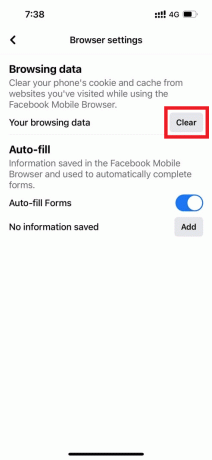
Подождите, пока кеш не очистится. Затем снова войдите в Facebook и посмотрите, не отображаются ли товары на торговой площадке Facebook или не удается найти проблемы с торговой площадкой Facebook.
Вариант II: очистить кеш браузера
Аномальное агрегирование данных просмотра, таких как кеши, файлы cookie и файлы истории, использует ненужный объем интернет-ресурсов. Это, в свою очередь, замедляет сетевое подключение, когда пользователи пытаются подключиться к защищенному веб-сайту. Прочтите наше руководство по Как очистить кэш и куки в Google Chrome сделать то же самое.

Читайте также:Комнаты Facebook Messenger и групповой лимит
Способ 3: отключить расширения
Если вы недавно добавили новое расширение в Chrome, это могло вызвать проблемы с безопасностью. Поэтому проверьте наличие подозрительных надстроек и удалите их, выполнив шаги, указанные ниже.
1. запуск Гугл Хром набрав в строке поиска Windows. Нажмите на Открытым.

2. Тип хром://расширения в столбце веб-адреса Chrome и нажмите Войти.
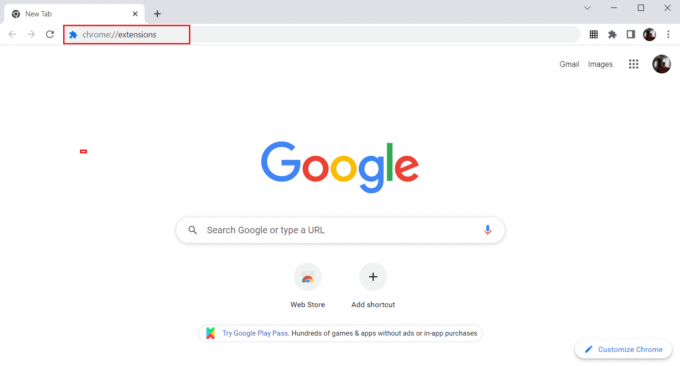
3. На Расширения страницу, нажмите на Удалять вариант под надстройкой, которую вы недавно добавили.
Примечание: Здесь в качестве примера показан Google Docs Offline.

4. Во всплывающем окне выберите Удалять кнопку, чтобы полностью удалить расширение.
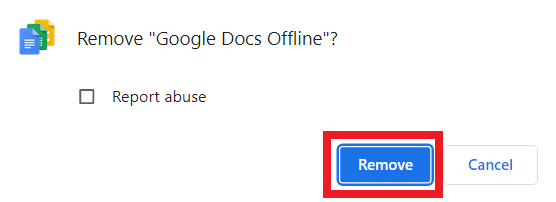
После удаления расширения проверьте, есть ли у вас доступ к Facebook Marketplace. Если этот метод не сработал, попробуйте следующее решение.
Способ 4: использовать режим инкогнито
Плагины и расширения не могут быть исключены, так как они очень вам помогут. Есть еще один способ решить проблему с неработающей торговой площадкой Facebook, не удаляя расширения, которые вызывают помехи. Чтобы решить эту проблему, войдите в свою учетную запись Facebook через окно инкогнито. Это связано с тем, что режим инкогнито по умолчанию отключает сторонние надстройки. Выполните шаги, указанные ниже, чтобы войти в режим инкогнито:
1. Нажми на трехточечный значок на правой панели рабочего стола.
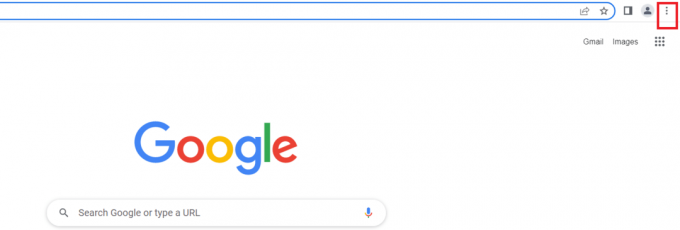
2. Нажми на Новое окно в режиме инкогнито.

3. Авторизоваться на свой аккаунт в фейсбуке.

После входа проверьте, сохраняется ли проблема. Если это было исправлено, то хорошо, вы нашли своего виновника. Если проблема все еще существует, попробуйте следующее решение.
Читайте также:Как найти кого-то на Facebook, используя адрес электронной почты
Способ 5: переключиться на другой браузер
Иногда браузер, который вы используете для запуска Facebook Marketplace, может быть причиной того, что рынок Facebook не работает. Теперь это может быть связано с проблемами совместимости между некоторыми функциями веб-сайта и браузера. В таких случаях вам нужно запустить платформу через другой браузер, а не через обычный, который вы используете. Например, если вы используете Microsoft Edge, попробуйте Google Chrome для изменения, что может исправить ситуацию, когда рынок недоступен для вас, чтобы исправить ошибку. Выполните шаги, указанные ниже, чтобы переключиться на другой браузер, а затем посмотрите, не можете ли вы найти Facebook Marketplace или нет.
1. Ударь Клавиши Windows + I одновременно открывать Настройки.
2. Нажми на Программы параметр.
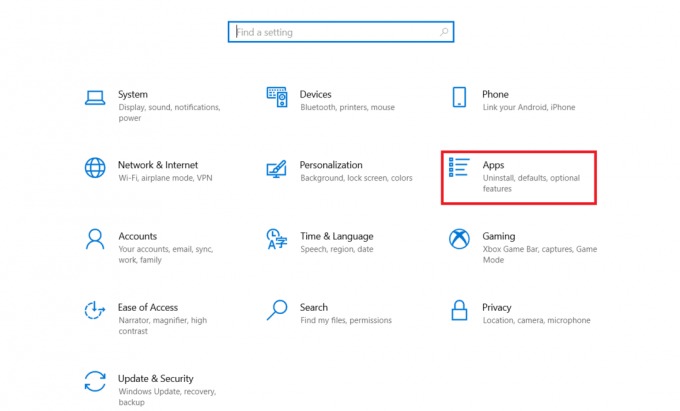
3. Выбирать Приложения по умолчанию с левой панели.

4. Нажми на Веб-браузер.

5. Выберите приложение согласно вашим предпочтениям.

Теперь проверьте, не можете ли вы найти Facebook Marketplace или нет.
Способ 6: восстановить удаленный доступ к рынку Facebook
Любой пользователь Facebook Marketplace обязан строго соблюдать политику сообщества. Если кто-то нарушит его, Facebook удалит ваш доступ. Тем не менее, если вы не нарушили никаких таких правил, вы можете выполнить шаги, указанные ниже, чтобы вернуть себе доступ.
1. Авторизоваться на ваш Фейсбук учетная запись.

2. На Домашняя страница аккаунта, прокрутите вниз и выберите Торговая площадка значок на левой панели.

3. Выберите Запросить проверку вариант.
4. Введите соответствующие данные в Запрос форма.
Дождитесь ответа на ваше обращение от команды Facebook.
Также проверьте свой Почта поддержки каждый день часто, чтобы увидеть, получили ли вы какой-либо ответ от официальной команды.
Если ваша апелляция будет принята, вы сможете без проблем получить доступ к Marketplace.
Читайте также:Как получить доступ к настольной версии Facebook на iPhone
Способ 7: обновить приложение Facebook
Если ваше приложение Facebook не обновлено, может возникнуть проблема. Это связано с тем, что устаревшая версия не позволяет пользователю получить доступ к Marketplace по разным причинам. Поэтому выполните приведенные ниже шаги, чтобы обновить приложение, если вы еще не обновили его.
1. Нажмите Магазин приложений значок с вашего телефона.

2. Тип Фейсбук на Поиск бар и откройте страницу приложения на Магазин приложений.

3. Затем коснитесь Обновлять кнопку на странице приложения Facebook.

После обновления приложения проверьте, не можете ли вы по-прежнему найти Facebook Marketplace.
Способ 8: переустановите приложение Facebook
Еще один способ решить проблему с неработающей торговой площадкой Facebook — удалить и установить приложение Facebook. Вот как это сделать.
Примечание: мы использовали Android-телефон Samsung M12 только для иллюстрации в этом методе.
1. Нажмите и удерживайте значок Facebook на телефоне. Затем коснитесь Удалить вариант его удаления.

2. Затем коснитесь ХОРОШО на Всплывающее окно подтверждения Facebook для завершения процесса удаления.

3. После удаления перейдите к Главное меню и коснитесь Магазин игр приложение, чтобы снова установить приложение Facebook.

4. Тип Фейсбук на Поиск в Плей Маркете панель и откройте соответствующую страницу приложения.

5. Затем коснитесь Установить кнопка.

6. После установки коснитесь Открытым для запуска платформы Facebook.

После запуска проверьте, можете ли вы без проблем получить доступ к Marketplace.
Читайте также:Как связать Facebook с Twitter
Способ 9: обратитесь в службу поддержки Facebook
Если ни один из вышеперечисленных способов не сработал, то вам необходимо обратиться за помощью к официальной команде Facebook. Справочный центр Facebook это официальная служба поддержки, которая доступна 24 часа в сутки онлайн. Таким образом, вы можете сообщить о проблеме с неработающей торговой площадкой Facebook через эту страницу справки, заполнив проблему в форме, как показано. Это займет некоторое время, однако после рассмотрения вашей жалобы команда ответит, как только проблема будет решена.

Рекомендуемые:
- Исправить ошибку выполнения C++ в Windows 10
- Как очистить кэш на Facebook
- Как удалить ролики в приложении Facebook
- Как отключить уведомления о торговой площадке Facebook
Мы надеемся, что это руководство было полезным, и вы сможете исправить Торговая площадка Facebook не работает проблема. Дайте нам знать, что вы хотите изучить дальше. Пожалуйста, не стесняйтесь оставлять свои вопросы или предложения через раздел комментариев, указанный ниже.



